方案一:使用组策略关闭Windows10自动更新(仅适用于Win10专业版或企业版)1、按键盘上的“WIN +R”组合键,调出“运行”窗口,输入【gpedit.msc】,单击【确定】,打开“本地组策略编辑器”。2、在左侧依次打开【计算机配置】、【管理模板】、【Windows组件】、【Windows更
方案一:使用组策略关闭Windows10自动更新(仅适用于Win10专业版或企业版) 1、按键盘上的“WIN +R”组合键,调出“运行”窗口,输入【gpedit.msc】,单击【确定】,打开“本地组策略编辑器”。 2、在左侧依次打开【计算机配置】、【管理模板】、【Windows组件】、【Windows更新】,双击打开右侧列表中的“配置自动更新”。
3、选中【已禁用】,单击【确定】。
4、如果在禁用的状态下想安装Windows更新,则需要下载并手动安装。方案二:通过服务关闭Windows10自动更新1、在“搜索框”中输入【服务】,点击搜索到的【服务】桌面应用2、在打开的“服务”窗口中,找到【windows update】,右击选择【属性】3、在“常规”选项卡“启动类型”栏选择【禁用】若需要立即关闭Window 10自动更新(否则下次重启机器后再关闭),点击下方的【停止】4、在“恢复”选项卡“第一次失败”栏选择【无操作】,点击【确定】方案三:在常用时间段关闭Windows10自动更新1、点击开始按钮,选择【设置】、【更新和安全】、【Windows更新】、更新设置下面的【更改使用时段】2、设置想要避开系统更新的时间段,点击“保存”。通过以上步骤操作后即可关闭windows 10的自动更新。
win10更新好恶心
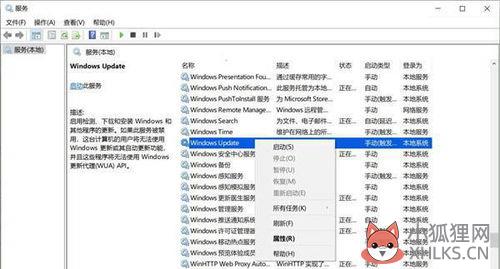
1.按Win+R打开运行,输入”services.msc“打开服务。2.找到"Windows Update”,选择【属性】。
3.将Windows Update的启动类型修改为【禁用】,按【确定】保存设置就可以禁用自动更新服务了。
4.可以使用电脑管家,可以关闭系统更新。
win10系统更新后游戏cpu占用大怎么办?
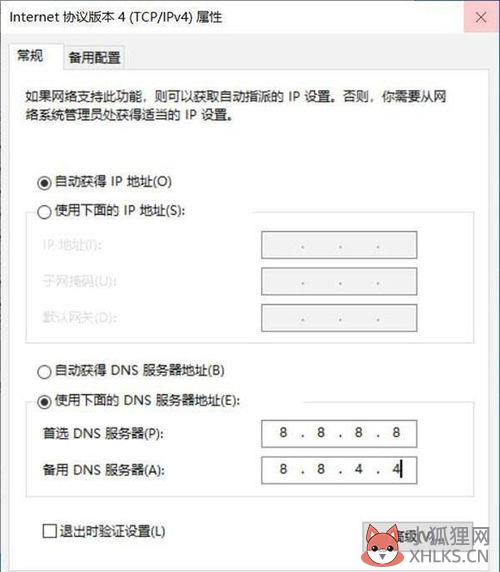
很多Windows10系统用户都有遇到过CPU占用过高的情况,这里说下解决方法,可以尝试关闭下面的几个功能解决。1、关闭一些服务很多用户都用不到家庭组的功能,关闭方法:Cortana搜索框输入“服务”打开服务在里面找到“HomeGroupListener”和“HomeGroupProvider”,将两项服务直接设成“禁用”;同样的方法将(Diagnostic Policy Service、Diagnostic Service Host、Diagnostic System Home)这三个服务也禁用,这是Win10内置的一项诊断跟踪服务,最大作用就是在我们使用电脑时不停地收集系统信息。
完全可以将它关闭;用户连接体验服务Connected User Experiences and Telemetry和Win10诊断跟踪异曲同工,同样也是CPU高企的罪魁祸首。
也可以将这个服务关闭。然后重启电脑即可。2、关闭杀毒软件等Win10内置了Windows Defender防病毒软件,这个对于CPU的占用也优点高,也可将这个关闭,一般用户使用习惯良好的话都不会中什么病毒的,不安装任何杀毒软件也没事。
标签: win10更新真烦人 win10更新太烦人









